几年前,黑群晖DS918系统刚刚出来的时候,华擎J3455由于使用的是和白群晖DS918+使用的是同一型号的CPU,国内一度卖到断货差不多半年,可见众多NAS爱好者的喜爱程度。但华擎J3455并非白群原厂DS918+使用的主板,所以使用华擎J3455安装DS918+系统的小伙伴发现很多问题:启动慢、重启慢、关机慢、局域网复制文件慢、USB3.0复制文件也慢,总之就是各种慢。之前也写过两篇文章《暴风二期安装黑群晖DS918+用USB复制文件速度慢/速度不稳定的解决方法》和《J3455安装黑群晖DS918+在局域网传输速度慢(非百兆网)的解决方法》,但是效果也不是很明显。
好在这么多年过去,今天有了终极解决方法:
1、去华擎官网(地址:http://www.asrock.com/mb/Intel/J3455-ITX/index.cn.asp?cat=Specifications#BIOS)下载BIOS固件,把J3455主板的BIOS升级到最新的1.80版本(本文发布时,最新版本为1.80),如果BIOS版本已经更新到1.80版本的,此步骤跳过不做;
2、找一个U盘,清空U盘内容;
3、下载【这个文件】到电脑上解压出来,把全部的文件复制到U盘根目录中,如下图;
4、把U盘插到J3455上,开机进BIOS,设置从U盘启动(注意:必须使用uefi方式启动);
5、启动好以后,在Shell>的命令行下,输入命令回车:
amisetupwriter 0x4E2 0x3
6、屏幕显示有“Updated Setup[0x4E2] is 0x3”的时候就表示刷好了,然后在Shell后面输入 exit 回车退出;
7、重启机器,进BIOS设置从群晖引导盘启动,保存退出;
8、华擎J3455安装的DS918-6.23,之前启动大约20分钟左右才能进入桌面,刷了此命令以后只需要1分多钟不到2分钟即可进入群晖桌面,效果杠杠的!
9、根据实测反馈:除了华擎J3455以外,还有华擎J3455B(BIOS版本1.90)按照本教程刷机后,也成功解决安装DS918系统启动慢/重启慢/关机慢的问题。
10、特别说明:按照本教程刷完以后,不要进入BIOS做任何改动,否则BIOS的设置保存后本教程的操作将会失效,需要重新设置。
此补丁来源:https://xpenology.com/forum/topic/63876-j3455-xpenology-slow-boot-solution/
感谢原作者!
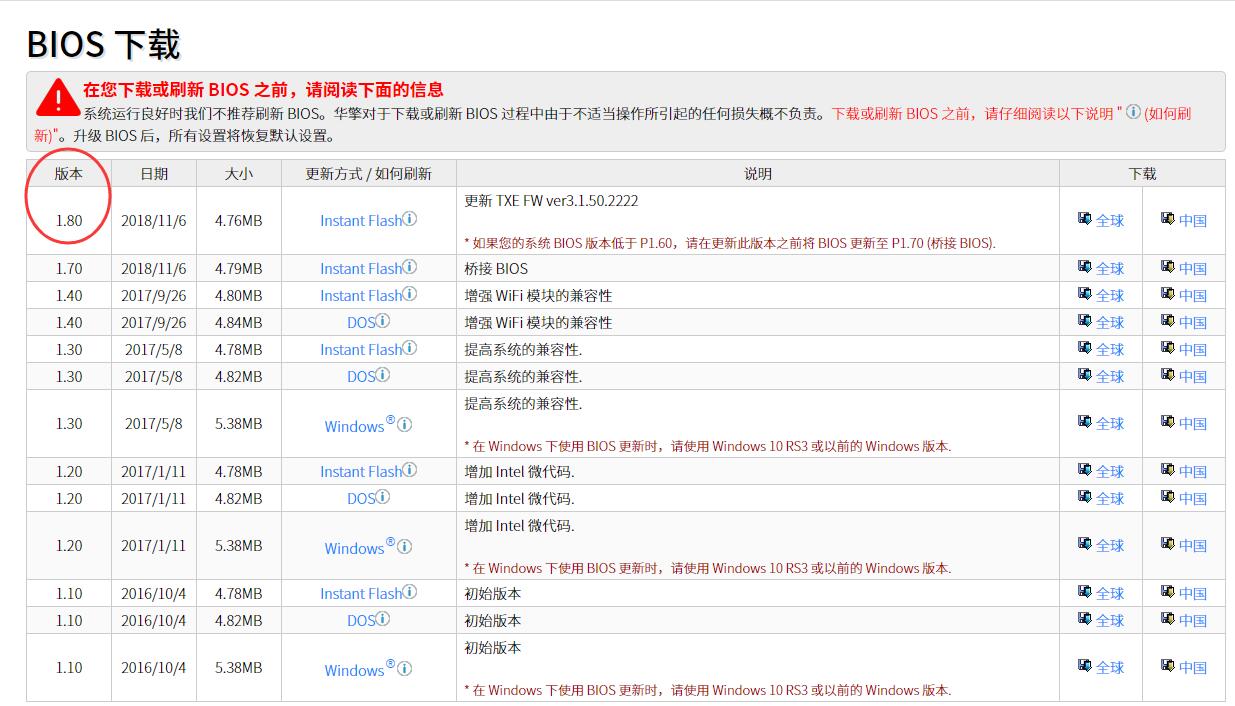
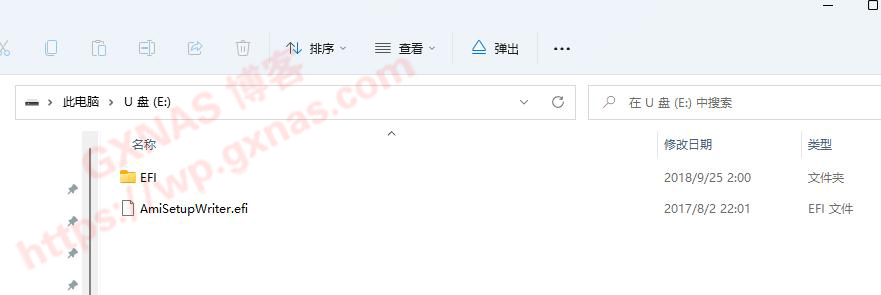
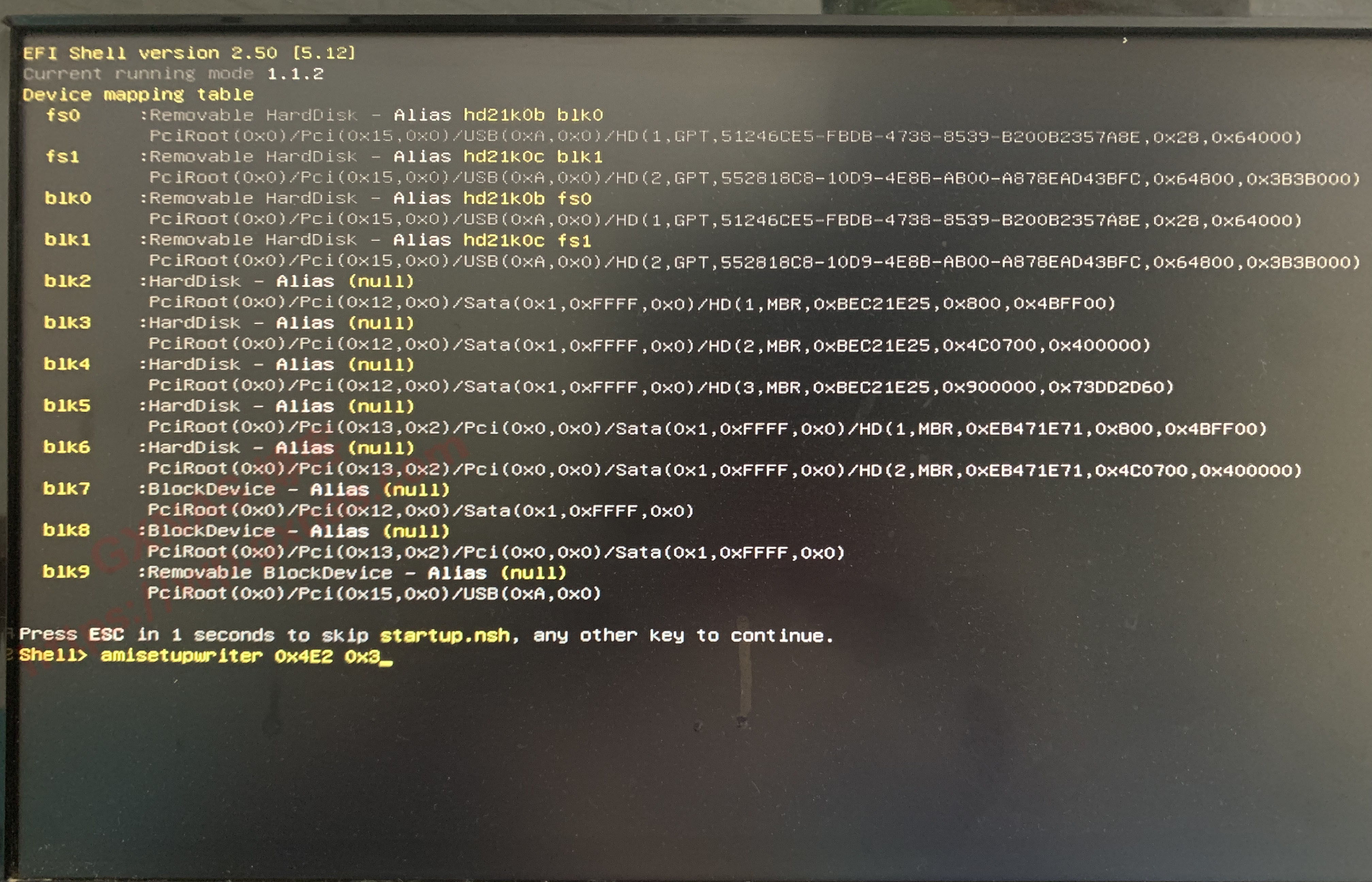
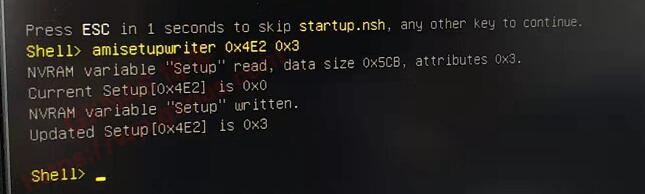
 Google Chrome
Google Chrome  Windows 10
Windows 10 WebView
WebView  Android 10
Android 10 Safari
Safari  iPhone iOS 16.0.2
iPhone iOS 16.0.2